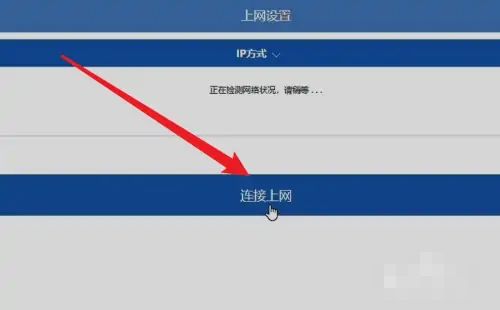一、路由器恢复出厂后怎么设置才能上网
路由器恢复出厂设置可以通过先打开浏览器,输入路由器的ip地址后重置,选择上网方式再启动无线功能的方法来弄。具体步骤如下:
操作设备:联想Y7000P。
设备系统:Windows10.
软件系统:百度浏览器8.7.5.
1、事项打开浏览器,输入路由器的ip地址,一般都是192.168.0.1或192.168.1.1.
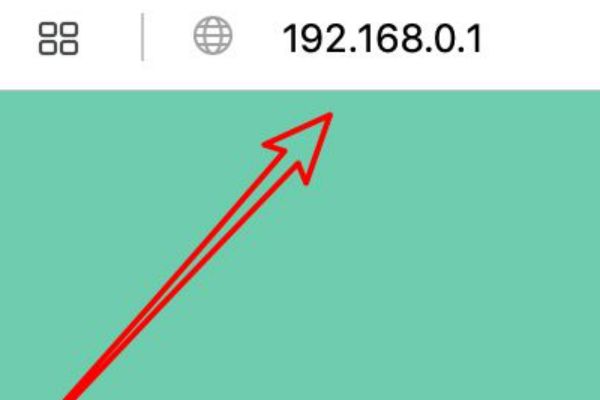
2、重置后,首次进行管理页面,会有一个设置登录密码的窗口的,我们在这里输入登录密码,然后点击下方的箭头按钮。
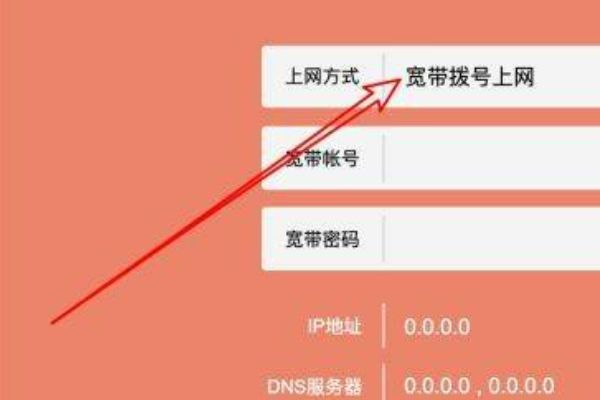
3、来到下一页面后,是一个设置向导,先设置的是「上网设置」,在这里,先选择自己的上网方式,现在一般的家庭上网都是「宽带拨号上网」的方式,也就是ADSL。

4、在下方的输入框里分别输入宽带账号,和宽带密码,这是宽带商提供的,如果忘记了,可以咨询宽带商,一般报上自己的证件和手机号码就能找回的。
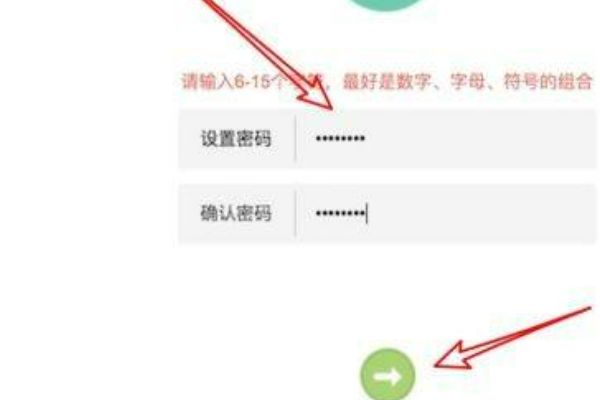
5、向导的下一步,是「无线设置」,点击进入设置,在这个页面,点击上方的开关,启动无线功能后,在输入框分别输入wifi的名字和密码就行了。
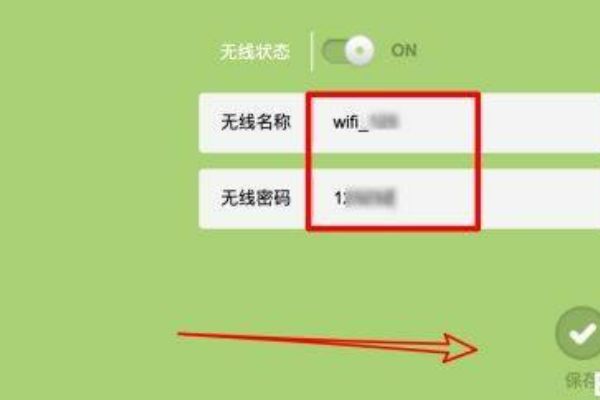
二、路由器恢复出厂状态后怎么设置上网
恢复到出厂状态重新设置。
若要将路由器系统设置恢复为出厂默认设置,请参考如下步骤:
1. 断开路由器电源。
2. 按下RESET按钮不放或者用牙签按住路由器后面的小孔(复位键)不放。
3. 重新插上电源。
4. 当观察到 SYS 灯闪烁后,松开 RESET 按钮。之后,路由器将恢复到出厂状态。
注意:
在路由器未完全启动前,不能关闭电源,否则,配置有可能没有恢复到出厂默认值。
必要时再断电,稍候再通电。
关于路由器的IP地址:现在多数路由器IP地址为192.168.1.1,也有为192.168.0.1或者10.0.0.138,还有192.168.16.1等。电脑的IP地址要和路由器的IP地址在一网段内,比如路由器IP地址是192.168.1.1,则电脑的IP地址应设为192.168.1.X(X=2—254)
用户名admin(或者guest),用户名和密码相同。
恢复出厂状态后,重新设置路由器。
一、硬件连接:入户网线→路由器WAN口→路由器LAN口→电脑网卡(无线网卡接收)。
入户电话线→猫→路由器WAN口→路由器LAN口→电脑网卡(无线网卡接收)。
连接完成开启电源。
二、配置电脑IP地址等信息:
XP系统:开始→控制面板→网络和Internet连接→网络→右键单击“本地连接”→属性→在列表中选中tcp/ip→点击属性:
WIN7系统:开始→控制面板→打开网络和共享中心→左键点击“本地连接”→属性→在列表中选中Tcp/Ipv4→属性:IP地址自动获取,DNS自动获取。
三、在上网的地址栏输入192.168.1.1回车,填入用户名admin(或者guest),用户名和密码相同。
四、上网方式选PPPOE(根据自己帐号的情况,或动态IP或静态IP),填入用户名和你的密码,开启DHCP,DNS自动获取。开启无线功能,有的路由器默认是开启无线的,其它的基本默认行了。最好设置无线连接密码(并记住密码和加密方式,笔记本连接时用),免得别人蹭网。保存重启路由器。
台机可以上网了。笔记本,用无线上网的。搜到自己的SSID,双击连接,如果设置了连接密码(有的在路由器后面有连接密码,注意加密方式要一直,匹配,不匹配就重新设置路由器里面的无线连接密码),就提示你填,或者直接配置你的无线连接。
如果电脑能上QQ,打不开网页,那要手动设置DNS了,可以在路由器里面设置好,保存,重启路由器,也可以在电脑本地连接属性里设置。
如何知道DNS:
1打开本地连接→状态→详细信息→你会看到里面有DNS;
2或者到网上搜当地电信营运商的DNS
3能正常上网的情况下→进入路由器管理页面→WAN状态(状态):
域名地址1(或者DNS1) ……
域名地址2(或者DNS1) ……
三、路由器重置后怎么恢复上网
路由器重置后恢复上网的操作方法:
准备材料:华为MateBook 14s、Windows10、百度浏览器8.7.5000
1、输入地址:在地址栏中,输入路由器上贴着的地址,进入路由器后台界面。
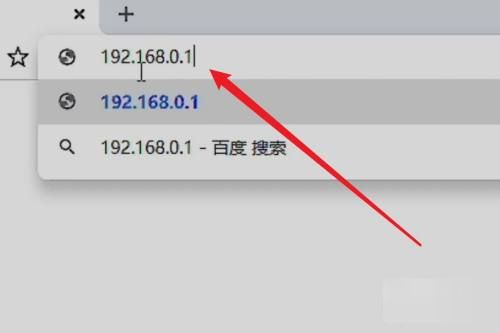
2、点击无线设置:在新界面里,找到“无线设置”一栏,点击它进入其中。
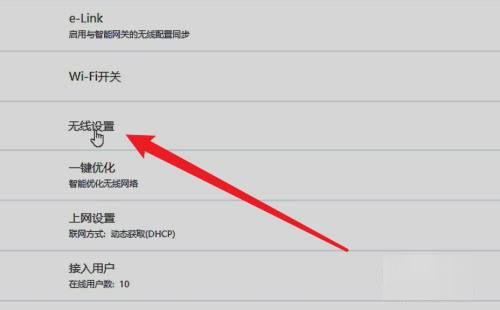
3、设置wifi名称密码:在新界面里,点击输入栏,输入wifi的名称和密码。
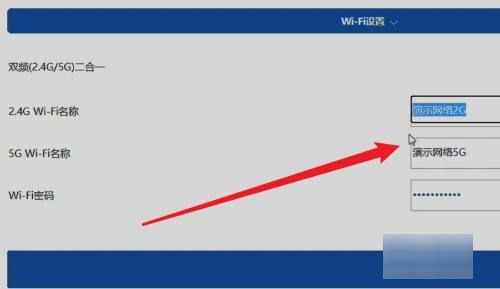
4、点击保存:设置好wifi的信息后,点击保存按钮,即可开启wifi。
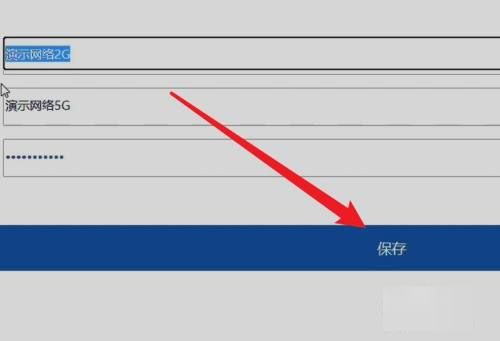
5、点击上网设置:回到主界面,找到“上网设置”选项,点击它进入其中。
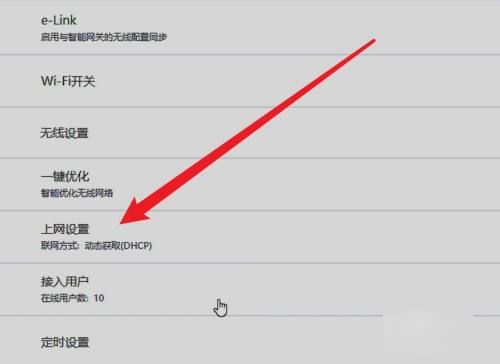
6、点击动态获取:在新界面里,找到“动态获取”选项,点击选中它。
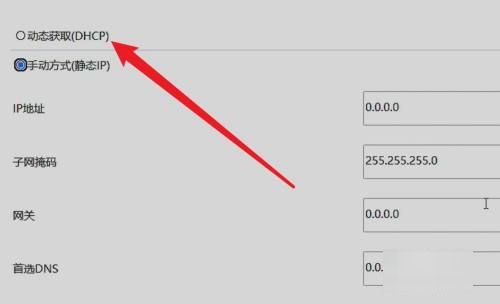
7、点击连接上网:选择动态获取后,点击“连接上网”按钮,就可以让wifi接入互联网了。